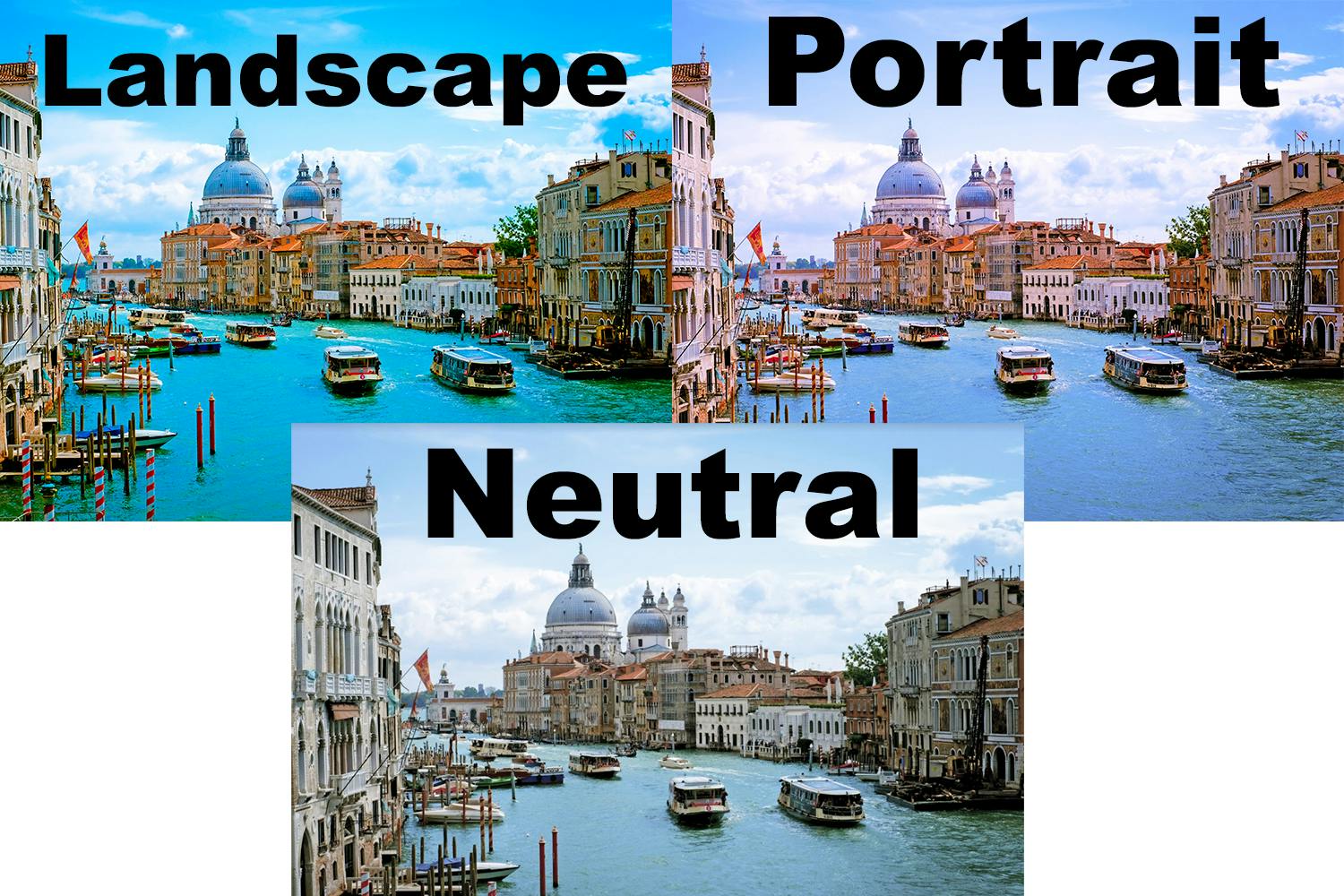De fleste fotografer har stået i en situation, hvor motivet er bjertagende, og hvor farverne er intense og dybe – men hvor kameraet gengiver nuancerne helt forkert.
Det er frustrerende, når den dybe, blå himmel bliver grå og kedelig, og når kameraet gengiver solnedgangen uden de rigtige farver.
Heldigvis er der tre indstillinger, som hjælper kameraet med at fange farverne præcis, som du oplever dem.
1. Billedstil påvirker farver og nuancer
Funktionen Billedstil er en nem og effektiv vej til bedre farver. De forskellige billedstile passer til hver sit motiv og minder om de analoge dage, hvor der også var stor forskel på, hvordan de forskellige filmtyper gengav farver og kontrast.
Hvis du fx vælger indstillingen Landskab, vil farverne se mere levende ud på den blå himmel og i det blå-grønne vand.
Omvendt kan billedstilen Portræt hjælpe med at få de helt rigtige nuancer i huden på modellen, når du fotograferer portrætter.
> Læs også: Her er de bedste kameraindstillinger til portrætfoto
2. En anelse undereksponering giver farverne mere spræl
Eksponeringskompensationen kan du skrue ned for på forhånd, hvis du fotograferer i modlys, og dit motiv har stærke farver.
Funktionen giver dig nemlig mulighed for at kompensere for kameraets automatiske valg af blænde eller lukkertid og dermed gøre billedet lidt lysere eller mørkere.
Du justerer eksponeringen på knappen med symbolet +/-.
> Læs også: Sådan virker eksponeringskompensation
3. Saturation giver dig fyldige farver
Ved at justere Saturation i dit kamera, kan du skrue op og ned for, hvor fyldige farverne skal være i dine billeder.
Hos Canon skal du trykke på SET-knappen, og derefter vælge Saturation, og hos Sony vælger du Picture Profile og derefter Saturation.
Hos Canon kan du vælge fem niveauer af Vivid, der alle forstærker farverne.
Hos Sony har du typisk et større spænd at vælge mellem. Nyere Sony-kameraer kan fx gå fra -30 til +30.
Hvis du slår Live View til, imens du indstiller Saturation, kan du se effekten på skærmen med det samme, og det gør det lettere at finde den helt rette indstilling.
> Læs også: Få perfekte farver i Photoshop